浏览器代理IP设置指南:从入门到精通
2025-12-02
在网络访问中,代理IP扮演着“中间人”的角色,它接收你的请求,然后代表你去访问目标网站。设置代理常用于隐私保护、访问地域限制内容或网络管理。本文将为你详解如何在浏览器中设置代理IP。
一、 基本原理:系统级与浏览器级代理
设置代理主要有两种方式:
- 系统级代理:在操作系统网络设置中配置代理。一旦设置,电脑上绝大多数应用程序(包括浏览器)的网络流量都会经过该代理服务器。这是最常用、最彻底的方法。
- 浏览器级代理:通过浏览器扩展或内置设置,仅让该浏览器的流量经过代理。这提供了更大的灵活性,可以方便地切换或关闭代理,不影响其他软件的正常网络访问。
以下将分别介绍这两种方法。
二、 方法一:设置系统级代理(以Windows和macOS为例)
Windows系统:
- 打开设置 > 网络和Internet > 代理。
- 在“手动设置代理”部分,开启使用代理服务器。
- 填入你获取到的代理服务器的IP地址和端口号。
- (可选)如需对某些地址(如本地网络)绕过代理,可在“请勿将代理服务器用于以下地址”框中填入(例如:
localhost; 127.0.0.1; *.local)。 - 点击保存。此时,整个系统的网络流量(包括Edge、Chrome等浏览器)都将通过该代理。
macOS系统:
- 打开系统偏好设置 > 网络 > 选择当前使用的网络连接 > 高级。
- 选择代理选项卡。
- 根据代理协议类型(通常是HTTP/HTTPS或SOCKS),勾选相应的协议。
- 在右侧填入代理服务器的IP地址和端口。
- 点击确定 > 应用。
优点:全局生效,设置一次,所有浏览器通用。
缺点:影响所有网络程序,切换不够灵活。
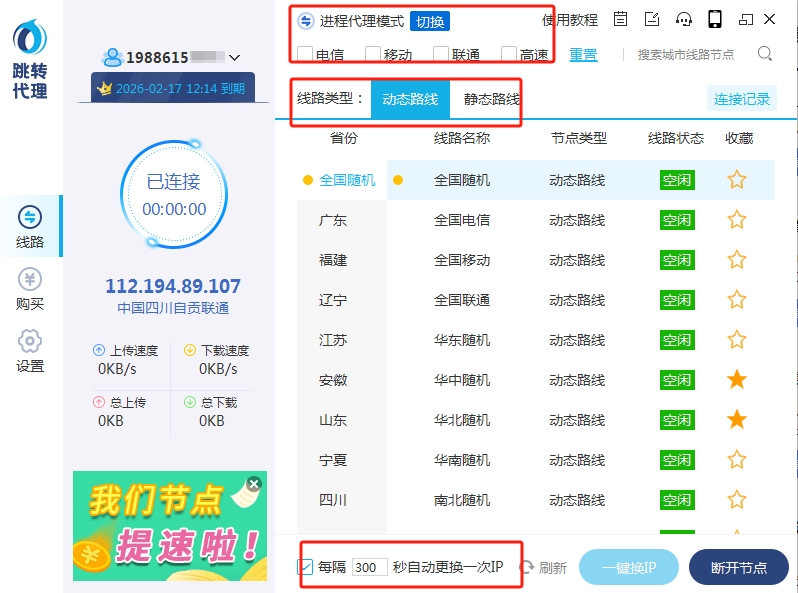
三、 方法二:使用浏览器扩展(以Chrome/Firefox为例)
这是更灵活、更受推荐的方法,尤其适合需要频繁切换代理的用户。
- 安装扩展:在Chrome或Edge的Web Store、Firefox的Add-ons商店中,搜索“Proxy SwitchyOmega”。这是目前最强大、易用的代理管理扩展。
- 新建情景模式:安装后,点击扩展图标,选择“选项”。点击“新建”,为你的代理配置起一个名字(如“我的代理”),选择代理协议(HTTP/HTTPS/SOCKS4/SOCKS5),然后填入代理服务器的地址和端口。如有需要,填写用户名和密码。
- 应用设置:保存后,在扩展面板中直接选择你刚创建的情景模式名称,浏览器的流量便会立即通过该代理。
- 快速切换:你可以创建多个不同的代理配置,并通过点击扩展图标轻松在不同代理或“直接连接”(无代理)之间切换。
优点:灵活快捷,可针对不同网站设置规则(如国内网站直连,国外网站走代理),不影响其他软件。
缺点:只对当前浏览器生效。
四、 重要注意事项
- 代理IP来源:你需要自行获取可靠、高速的代理IP服务,可以是付费服务、免费服务或自建代理服务器。免费代理通常不稳定、速度慢且存在安全风险。
- 协议选择:确保你选择的协议(HTTP/HTTPS/SOCKS)与代理服务器提供的服务一致。SOCKS5协议更通用,支持更多类型的网络流量。
- 验证设置:设置完成后,访问
ip.cn或whatismyipaddress.com等网站,检查显示的IP地址和地理位置是否已变为代理服务器的信息,以确认设置成功。 - 安全风险:所有经过代理的未加密流量都可能被代理服务提供商看到。因此,请务必使用可信赖的代理服务,对于敏感操作(如网银登录),务必关闭代理或确保网站使用HTTPS加密。
 粤公网安备 44010602007906号
粤公网安备 44010602007906号